键盘打字母出现数字,图文详解电脑键盘打字母出现数字怎么办
- 2017-12-26 08:00:48 分类:常见问题
键盘是电脑不可缺少的完整组成的部分,但是它多少也会给我们创造一些问题,困惑我们,例如有用户就遇到了键盘失灵,打字母键显示数字,打数字显示字母,全都乱码 失灵前没有里进行其它的操作,下面,小编给大家准备了篇电脑键盘打字母出现数字的解决教程。
不知道大家在使用键盘的时候,有没有注意到,有些键盘上面数字界和字母界其实在一个按钮上,这也就是为什么一些用户在使用键盘时,会遇到键盘打字母出现数字的其中的一个原因,但是这个问题对于很多初级的选手来说,时个不小的挑战。下面,小编就将电脑键盘打字母出现数字的解决方法告诉给大家。
键盘打字母出现数字
解决的方法其实很简单,关闭小键盘即可
HP惠普 DV系列 Fn+Numlock键(Num与Scroll在同一个键上)
HP惠普 康柏CQ系列 Fn+Scroll键(F12后面的那个键)
DELL戴尔 Inspiron系列 Fn+F4键(F4键图标右下角有个小锁,锁中有个数字9,它就是Num键)
DELL戴尔 Vostro系列 Fn+Numlock键
IBM Shift+Numlock键
联想 Thinkpad系列 Fn+ NmLK Scroll键(右上方,两个功能在一起)
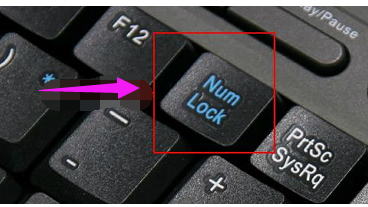
打字母示例1
联想 旭日C系列 Fn+ NmLK键
联想 Y系列 Fn+ NmLK键
宏基 D系列 Fn+F11键
由于笔记本型号众多,所用关闭小键盘的方法略有不同,小编这里就不能一一列举出所有的方法了,但方法都大同小异,需要先找到NUMLOCK键。

键盘示例2
假如按上面提供的按键方式无法解决或找不到上述按键你还需要接着往下看,实际上键盘上的NUM(NUMLOCK)就是数字键盘锁定的意思,如果找不到NUM键也可以试着找SCROLL,很多笔记本厂商往往将NUMLOCK键与SCROLL(滚动条锁定)设置为一个键
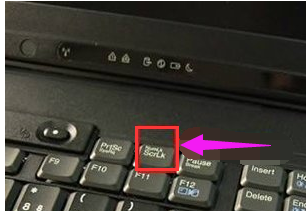
电脑键盘示例3
如果Scroll键找不到,你可以试着找键盘的图标上带有锁的键,往往这个锁里边都会有个数字出现,这其实也是NUMLOCK键,同时按Fn+这个键也可以关闭小键盘
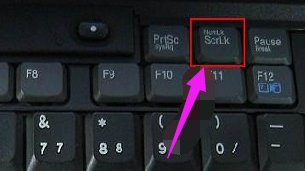
打字母示例4
如果找到NUMLOCK键,但按Fn+NUMLOCK不能关闭小键盘,那么你可以试着看看NUMLOCK键的颜色与键盘上的那个控制键颜色一致,比如Shift键,如果他们两个的颜色一致,说明你得按Shift+NUMLOCK键才能关闭小键盘
也可以尝试更新一下键盘应用程序,尝试更新驱动程序。桌面选择“我的电脑”-选择“设备管理器”,找到“键盘”选项,通常情况下默认的键盘驱动。然后点击键盘驱动右键,选择“更新驱动程序”,选择“从列表或指定位置安装(高级)”,单击“下一步”,选择“不要搜索,自己选择要安装的驱动程序”。再按照提示进行操作就可以了。更新完之后,重启笔记本
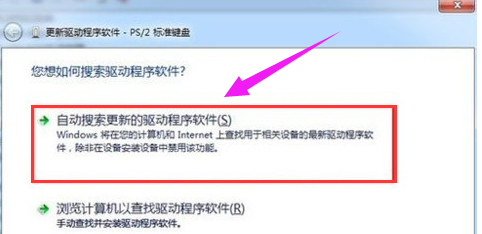
键盘示例5
关于电脑键盘打字母出现数字的解决方法,小编就跟大家讲到这里了。